Win11怎么禁用驱动程序强制签名|Win11关闭驱动强制签名
来源:PE吧 作者:Bill 发布于:2022-03-29 16:09:41 浏览:1427
电脑开启驱动程序强制签名,会导致部分驱动无法正常安装,这篇文章是PE吧给大家带来的Win11禁用驱动程序强制签名方法。
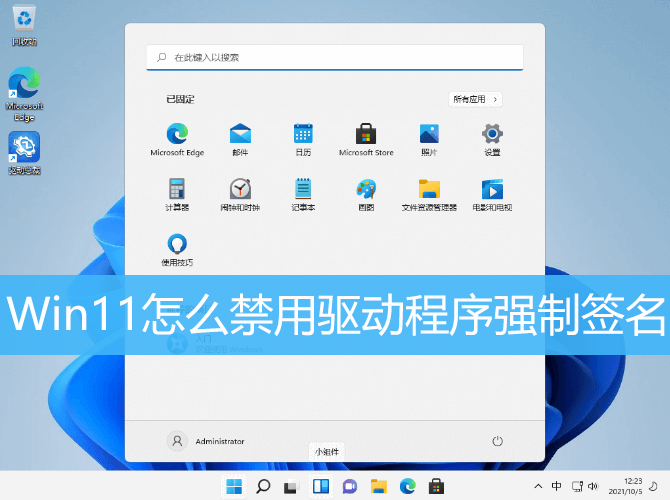
1、首先,开始菜单中,点击所有应用下的设置;
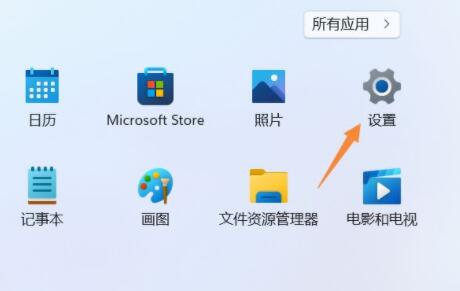
2、系统设置中,点击恢复(重置、高级启动、返回);
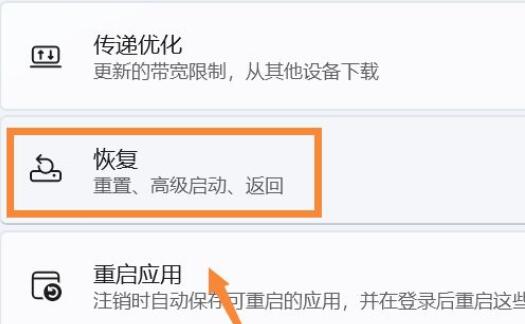
3、然后,进入高级选项设置;
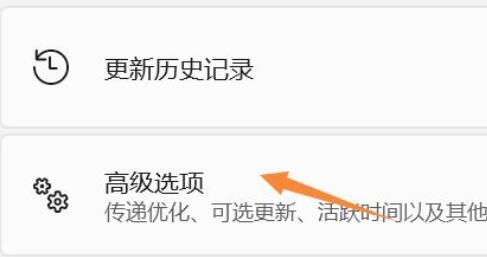
4、接着,点击高级启动(重启设备以更改启动设置,包括从光盘或U 盘启动)旁的立即重新启动;
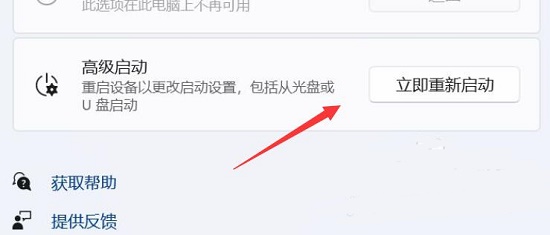
5、重启后,选择一个选项下,点击疑难解答;
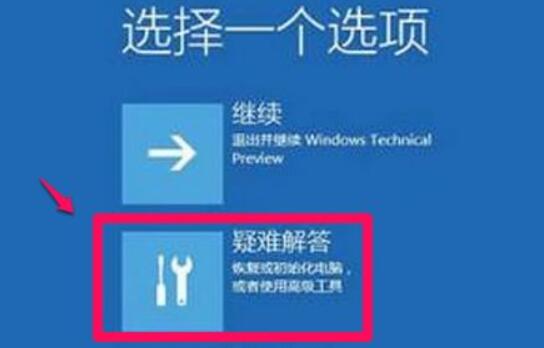
6、再点击高级选项;
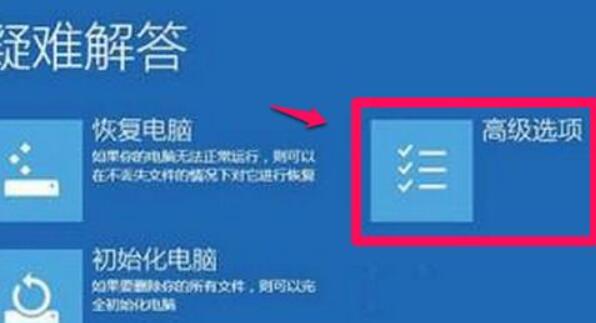
7、进入后,打开启动设置(更改 Windows 启动行为),并点击重启;
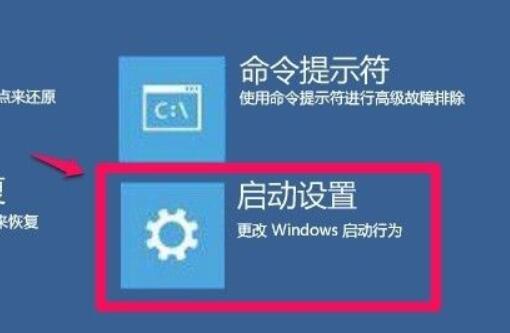
8、最后,按键盘上的 F7 ,就可以禁用驱动程序强制签名了;
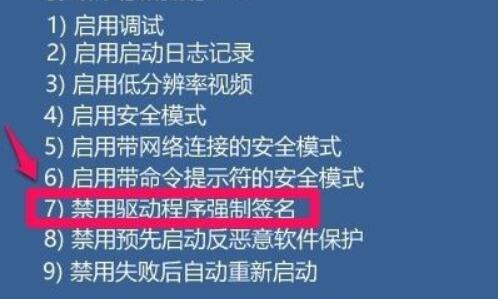
以上就是Win11怎么禁用驱动程序强制签名|Win11关闭驱动强制签名文章,如果大家也遇到了这样的问题,可以按照这篇文章的方法教程进行操作。要想了解更多Windows资讯,请继续关注PE吧。



